如果您不小心格式化了記憶卡怎麼辦?格式化的記憶卡資料還能救回嗎?本文介紹了最好的誤格式化資料救援軟體,可以幫助您救回格式化的存儲卡。
我們知道,在電腦或其他使用存儲卡的數字播放裝置上格式化SD卡非常容易。有時候僅僅是一個按鈕按到了,就將SD卡上的資料格式掉了。這很讓人不知所措。我們知道,格式化過程通常會將SD卡變為空白狀態,因為它會刪除存儲卡上存儲的所有檔案。之後,您將看到一個嶄新的SD卡,上邊沒有任何資料。許多用戶會格式化存儲卡以騰出空間個新檔案存儲進來。但有時,他們會發現一些珍貴的家庭照片和視頻都沒有備份。所以需要救援格式化的SD卡檔案。
如何救援誤格式化SD卡資料?
如果格式化SD卡但要救援的檔案存儲區為被新檔案覆蓋,那麼我們是有機會通過誤格式化資料救援軟體救回丟失的SD卡資料的。
Bitwar Data Recovery是一款易於使用且100%乾淨無風險的資料救援軟體,可以幫助我們從格式化的存儲卡中救回幾乎所有的檔案,包括SD卡經常存儲的照片、視頻、音頻等。並且,該軟體支持救援前預覽,您可以直接在軟體中預覽掃描到的檔案。
無論您是意外格式化存儲卡還是存儲卡報告要求格式化的錯誤資訊,都請停止使用存儲卡,盡快覺得救援SD卡上的檔案。因為所有不正確的操作都可能讓您永久丟失檔案。執行SD卡格式救援的速度越快,救援檔案的可能性就越大。
用Bitwar Data Recovery救援格式化的SD卡步驟
首先,找到一台安裝有Windows作業系統或Mac系統的電腦,然後根據作業系統點擊如下按鈕安裝正確的程式到電腦中。然後將格式化的要救援檔案的SD卡插入PC或通過讀卡器連接到電腦。
步驟一:選擇救援模式
啟動安裝好的Bitwar Data Recovery程式並在程式的標準模式下選擇「誤格式化磁碟機」。標準模式有6種救援模式,您可以根據檔案丟失的原因具體選擇:
● 誤刪除檔案:可以從此處恢復意外刪除的磁碟中的檔案。
● 誤格式化磁碟機:可以從此處救援格式錯誤的磁碟,包括USB隨身碟,可移動硬碟和存儲卡等外接式裝置。
● 隨身碟/記憶卡:可以從此處恢復USB隨身碟,可移動硬碟和存儲卡等外接式裝置上的意外刪除的檔案。
● 資源回收筒救援:可以從此處救援資源回收筒中因錯誤清空或刪除的檔案。
● 磁碟區消失:意外重新分區或Ghost安裝系統導致分區丟失,您可以在此處找到丟失的分區和檔案。
● 深度恢復:深度恢復可以匹配分區中的現有文件結構可以找到更多文件,但如果沒有提供文件名,掃描將花費更長時間。
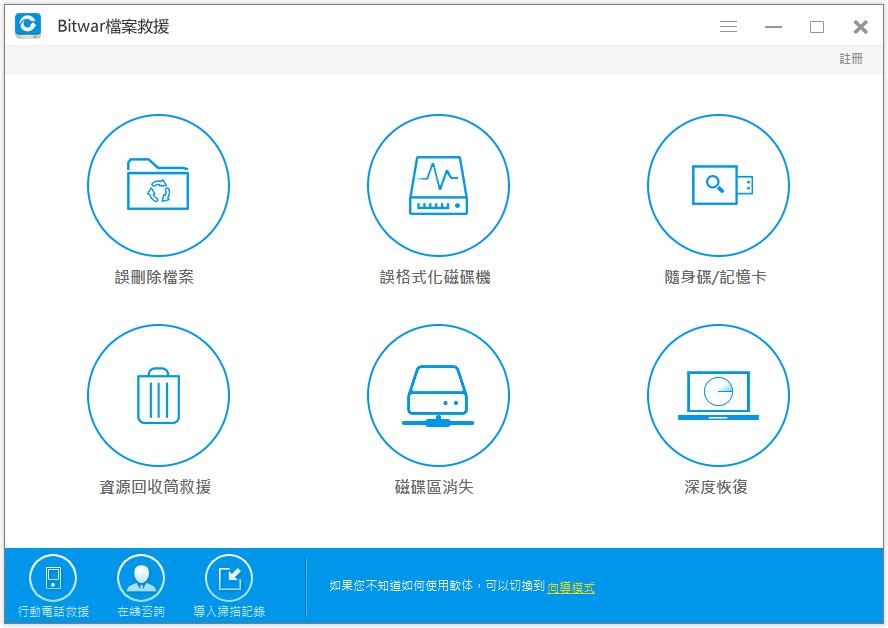
步驟二:選擇被電腦識別到的格式化的SD卡,然後單擊「下一步」。如果您選擇了錯誤的分區/存儲裝置,則軟體無法為您找到正確的檔案。
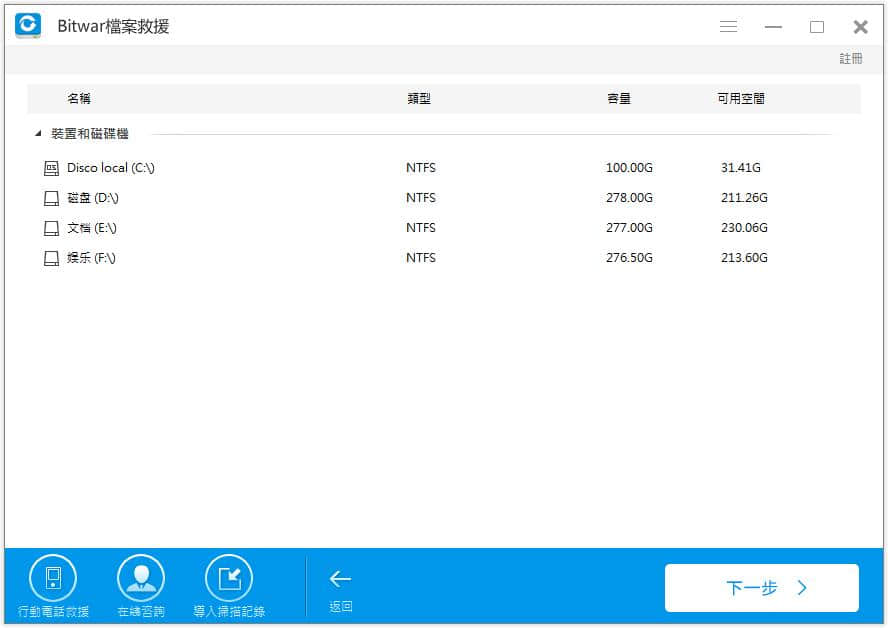
選擇要救援的檔案類型。我們知道Bitwar Data Recovery支持所有檔案類型。但是,我建議您選擇所有檔案類型,因為您格式化了整個SD卡。肯定有多種檔案等待您的救援。但如果您只想救援某些類型的照片或視頻等,您可以單選它們並點擊「掃描」按鈕掃描它們。
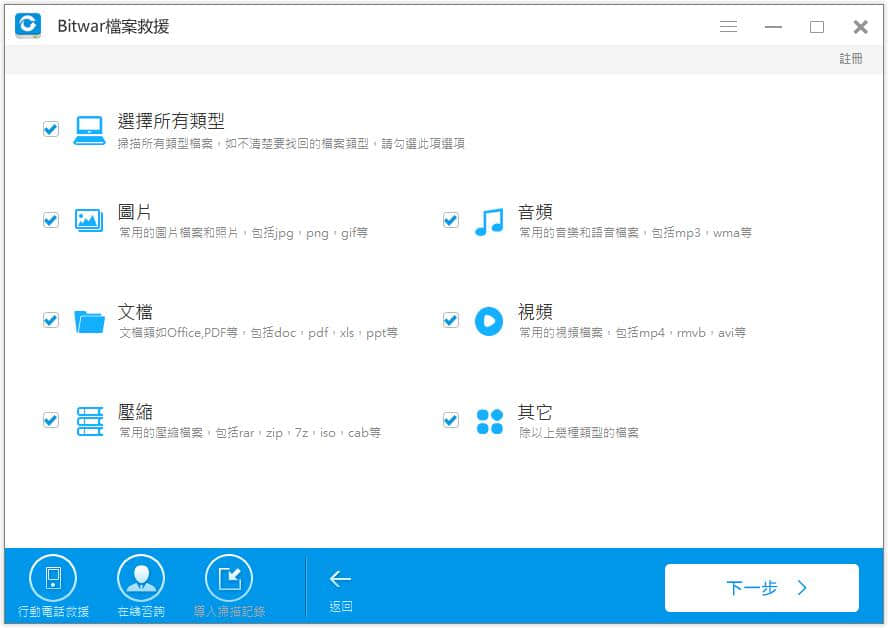
步驟3:預覽和復原SD卡檔案
掃描結束後,您丟失的檔案已全部被列出,您可以按類型,路徑或時間找到它們,如果它們是常用類型的檔案,您也可以單擊它們可以預覽確定檔案的可救援情況。
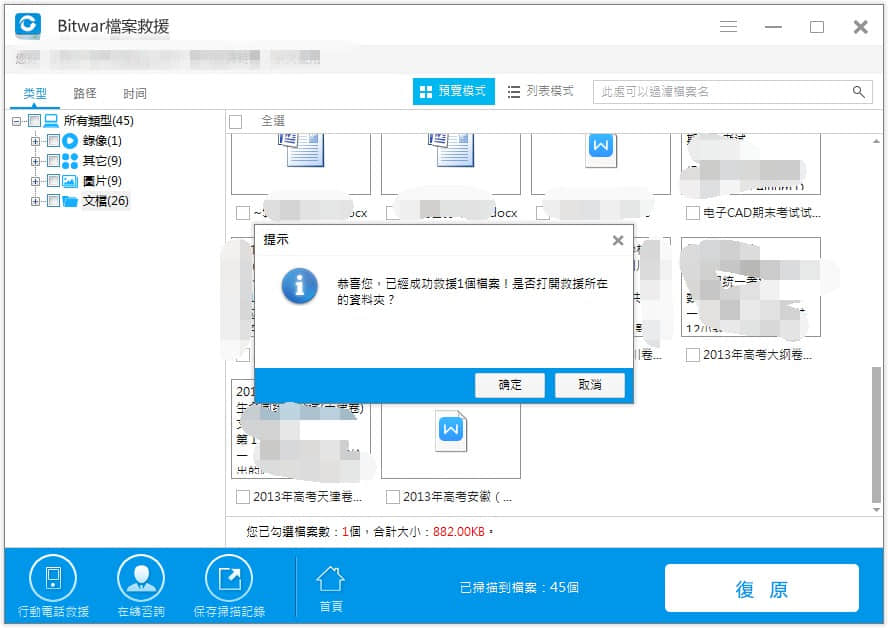
最後選中您要救回的檔案,並單擊程式的「復原」按鈕,根據程式提醒,將檔案保存到安全的路徑位置。
注意:不要將所需檔案直接存儲在丟失檔案的原始分區(格式化SD卡)中,否則,刪除的檔案將被覆蓋,造成永久性損壞。另外,在掃描後,我們也可以在掃描後將所有掃描結果導出到指定位置,這樣就可以在不重新掃描的情況下加載以前的結果。但是,請不要將結果導出到出現檔案丟失的位置,因為它可能會覆蓋丟失的檔案。如果新檔案被覆蓋,您將無法執行存儲卡救援。
按照以上方法,丟失的格式化SD卡檔案已經被救回。存儲卡種類繁多,但是如果它們能使用讀卡器將其連接到電腦上,Bitwar Data Recovery就支持救援它們丟失的任何檔案。





